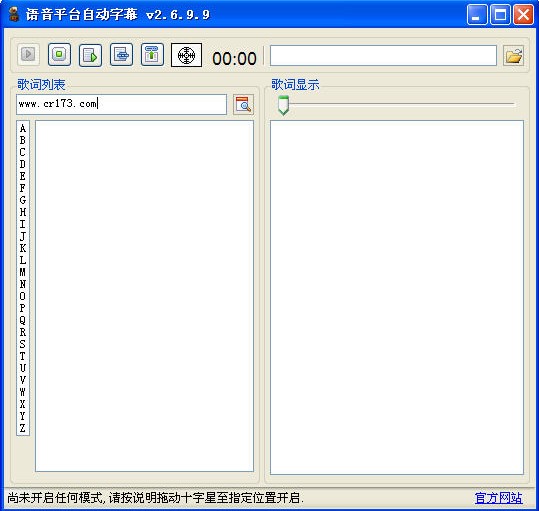大家在YY上听音乐或者录制自己的录音的时候,都希望能加上合适的字幕,而手动添加字幕又嫌麻烦,小编这里推荐大家使用YY字幕滚动器。软件支持XP,Vista,win7,具备昵称滚动、签名滚动、公屏滚动三种模式,任意切换。
打开yy字幕滚动器,如下图
首先,我们需要准备歌词 ,大家随便到音乐网站上面去下载lrc文件的歌词。如下图
然后大家打开YY,进入频道中
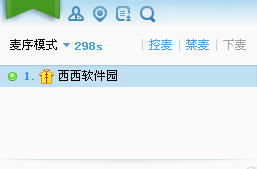
在滚屏工具左上方有个十字星 ,大家点击下。
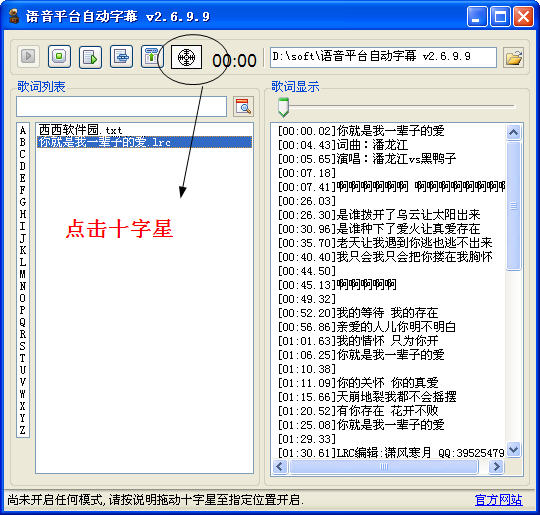
把十字星拖到YY软件界面,十字星要按着拖动。。不能放开!!
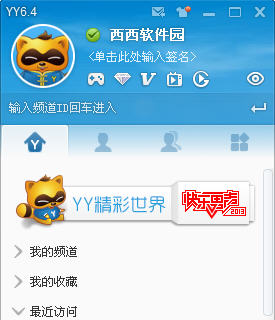
框住之后,大家会看到滚屏工具的开始按钮 可以点击了,先前是不能点的!!
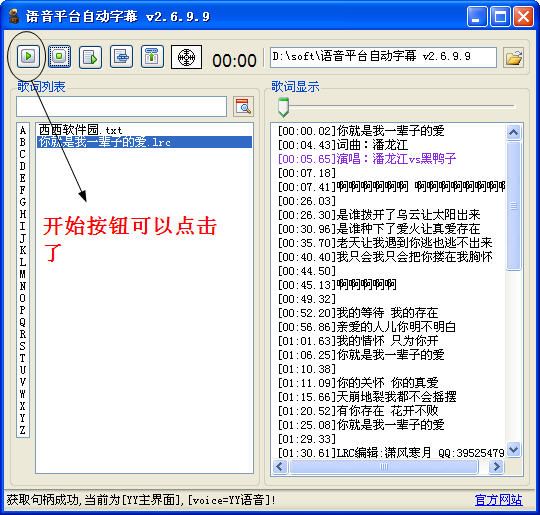
进入YY频道,上麦,然后点击开始,即可发现你的名字 在跟随字幕不停的变换
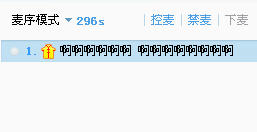
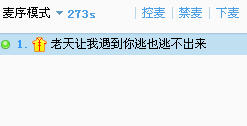

这样一套全新的字幕就制作完成了,轻松简单。如果想让你的YY更加有魅力的话,就赶快按小编的方法试试吧!